

|
本站电脑知识提供应用软件知识,计算机网络软件知识,计算机系统工具知识,电脑配置知识,电脑故障排除和电脑常识大全,帮助您更好的学习电脑!不为别的,只因有共同的爱好,为软件和互联网发展出一分力! 最近有不少sony vegas的新用户们,不熟悉其中是如何剪裁视频画面大小的?今日在这里就为各位带来了sony vegas剪裁视频画面大小的详细操作步骤。 首先便是先把要裁剪画面的视频放入到项目序列面板中即可噢。 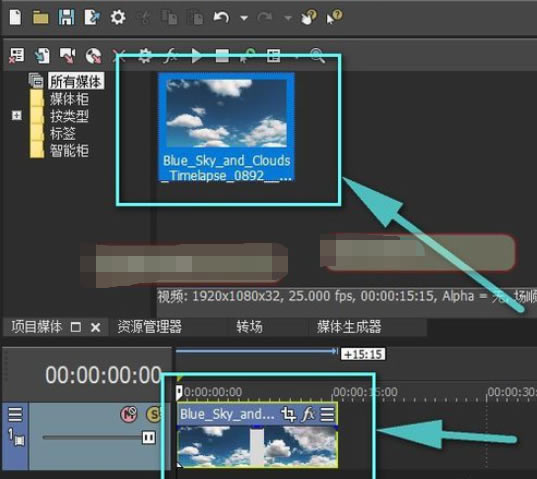 然后我们在vegas看预览的完整画面效果是怎样的即可。  之后便是点击视频素材上面的一个裁剪图标便可以对画面进行裁剪噢。 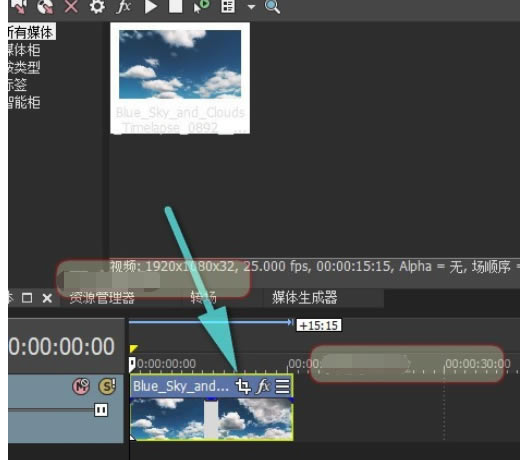 如图所示,用鼠标来缩放虚线矩形边框便可以裁剪视频的画面大小啦。 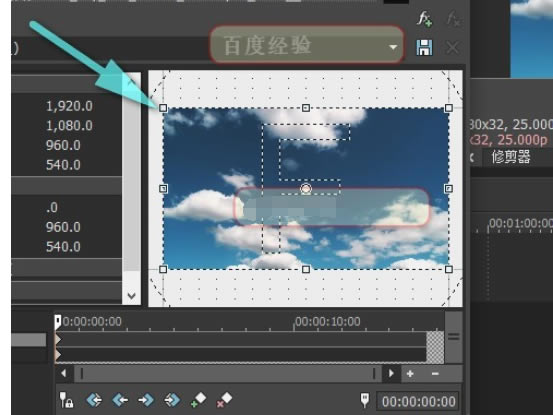 这时如图所示,小编我便把虚线矩形边框缩放到比较小的一个比例噢。 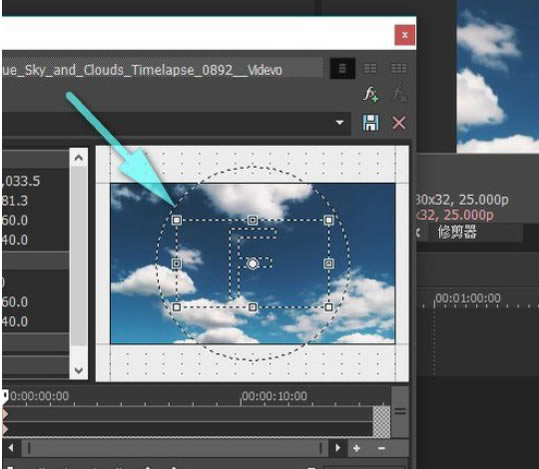 接着我们再把矩形虚线边框移动到左上角便可以保留左上角的视频画面而把多余的画面裁剪掉了哦。 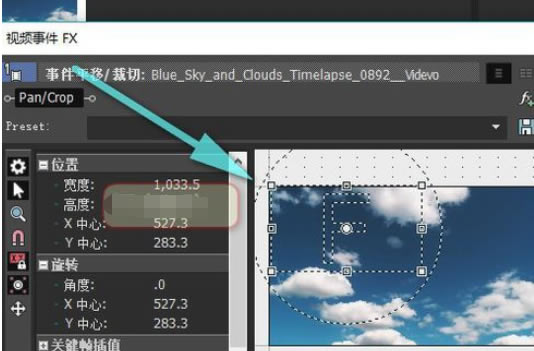 最后我们视频画面就会被裁剪成功并且自动适应窗口大小噢。 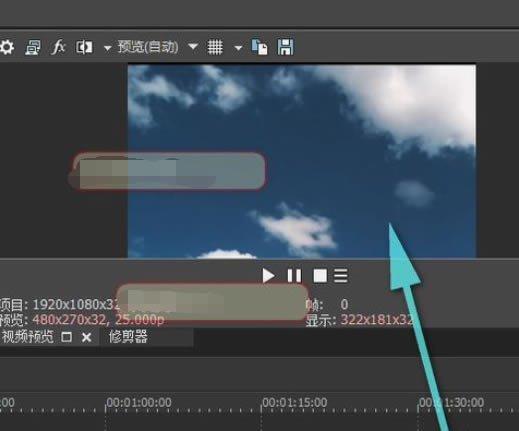 相信各位看完了上文描述的sony vegas剪裁视频画面大小的详细操作步骤,应该都有所了解了吧! 学习教程快速掌握从入门到精通的电脑知识 |
温馨提示:喜欢本站的话,请收藏一下本站!